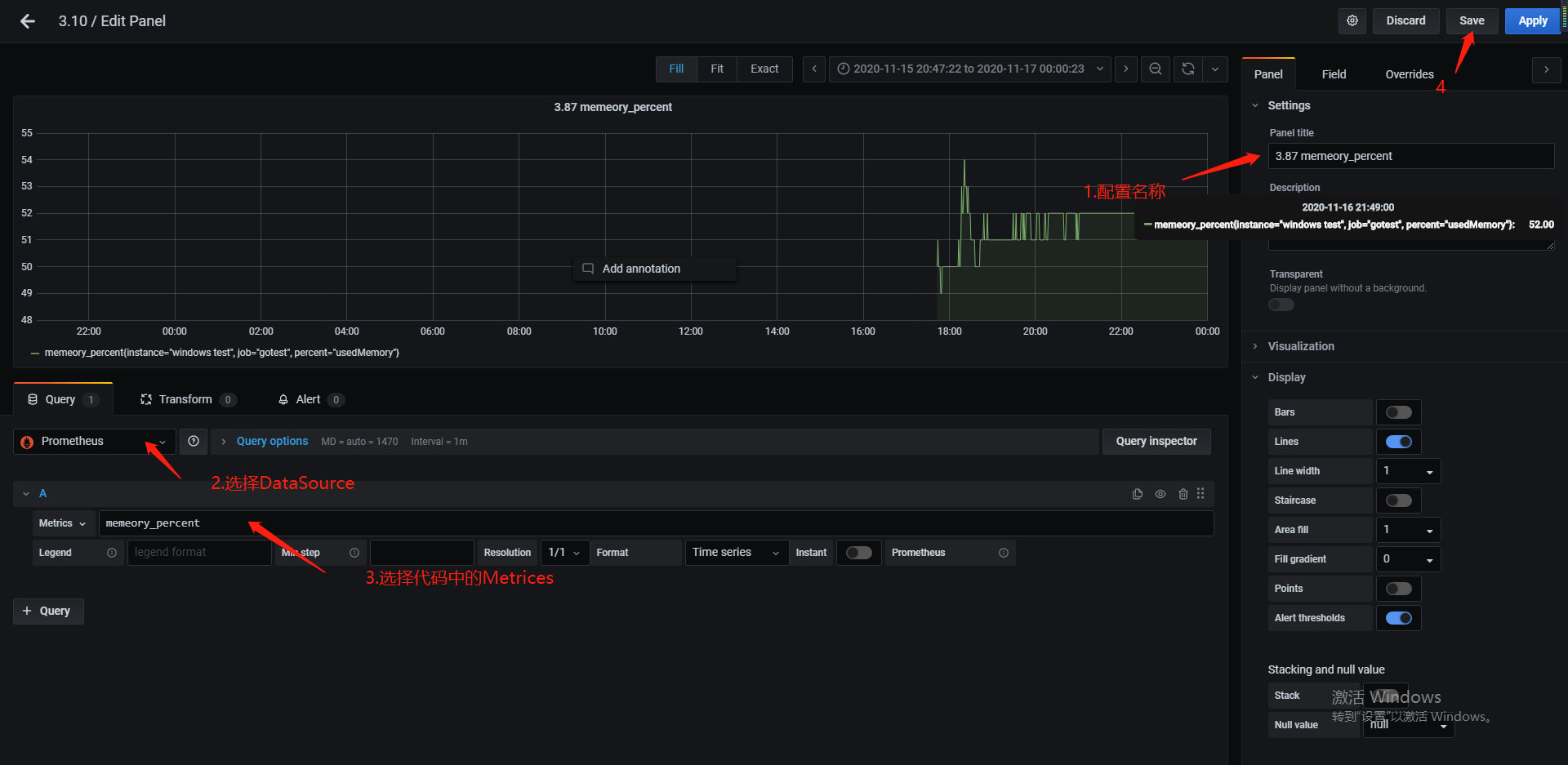- 首先搭建Grafana和Prometheus环境。 (这里为了方便使用docker 进行部署)
- 启动node-exporter
docker run -d -p 9100:9100 -v "/proc:/host/proc:ro" -v "/sys:/host/sys:ro" -v "/:/rootfs:ro" --net="host" prom/node-exporter
http://192.168.3.10:9100/metrics 查看服务是否起来

-
启动Prometheus
- 新建目录prometheus,编辑配置文件prometheus.yml
mkdir /opt/prometheus cd /opt/prometheus/ vim prometheus.yml
global: scrape_interval: 60s evaluation_interval: 60s scrape_configs: - job_name: prometheus static_configs: - targets: ['localhost:9090'] labels: instance: prometheus - job_name: linux static_configs: - targets: ['192.168.3.10:9100'] labels: instance: localhost
- 上面的targets 是你部署的node-exporter 节点 需要新增监控则修改yml文件进行添加即可
- 使用docker 启动 Prometheus
docker run -d -p 9090:9090 -v /opt/prometheus/prometheus.yml:/etc/prometheus/prometheus.yml prom/prometheus
-
惯例查看是否起来http://192.168.3.10:9090/graph

- 新建目录prometheus,编辑配置文件prometheus.yml
- 启动grafana
#新建空文件夹grafana-storage,用来存储数据 mkdir /opt/grafana-storage #设置权限 (一般设置读写权限即可) chmod 777 -R /opt/grafana-storage #启动grafana docker run -d -p 3000:3000 --name=grafana -v /opt/grafana-storage:/var/lib/grafana grafana/grafana
- 访问 http://192.168.3.10:3000/ 查看服务是否起来。
- 第一次启动 账号密码都是admin
- 启动node-exporter
- 具体配置grafana 参考 https://www.cnblogs.com/wx170119/p/12418835.html 使用go(client_golang) 对站点内存进行监控
- 首先编写监控代码
package main import ( "log" "net/http" "os" "time" "github.com/prometheus/client_golang/prometheus" "github.com/prometheus/client_golang/prometheus/promhttp" "github.com/shirou/gopsutil/mem" ) func main() { //初始化日志服务 logger := log.New(os.Stdout, "[Memory]", log.Lshortfile|log.Ldate|log.Ltime) //初始一个http handler http.Handle("/metrics", promhttp.Handler()) //初始化一个容器 diskPercent := prometheus.NewGaugeVec(prometheus.GaugeOpts{ Name: "memeory_percent", Help: "memeory use percent", }, []string{"percent"}, ) prometheus.MustRegister(diskPercent) // 启动web服务,监听8080端口 go func() { logger.Println("ListenAndServe at:0.0.0.0:8080") err := http.ListenAndServe("192.168.3.87:8080", nil) if err != nil { logger.Fatal("ListenAndServe: ", err) } }() //收集内存使用的百分比 for { logger.Println("start collect memory used percent!") v, err := mem.VirtualMemory() if err != nil { logger.Println("get memeory use percent error:%s", err) } usedPercent := v.UsedPercent logger.Println("get memeory use percent:", usedPercent) diskPercent.WithLabelValues("usedMemory").Set(usedPercent) time.Sleep(time.Second * 2) } }
使用go build . 命令进行打包然后把应用程序跑起来。(这里的环境是3.87)
- 进入到3.10 Prometheus部署环境 修改yml文件。添加名为 gotest 的 job
global: scrape_interval: 60s evaluation_interval: 60s scrape_configs: - job_name: prometheus static_configs: - targets: ['localhost:9090'] labels: instance: prometheus - job_name: linux static_configs: - targets: ['192.168.3.10:9100'] labels: instance: localhost - job_name: gotest static_configs: - targets: ['192.168.3.87:8080'] labels: instance: windows test
- 重启Prometheus 使用docker restart 【name】
- 访问http://192.168.3.10:9090/targets进行查看
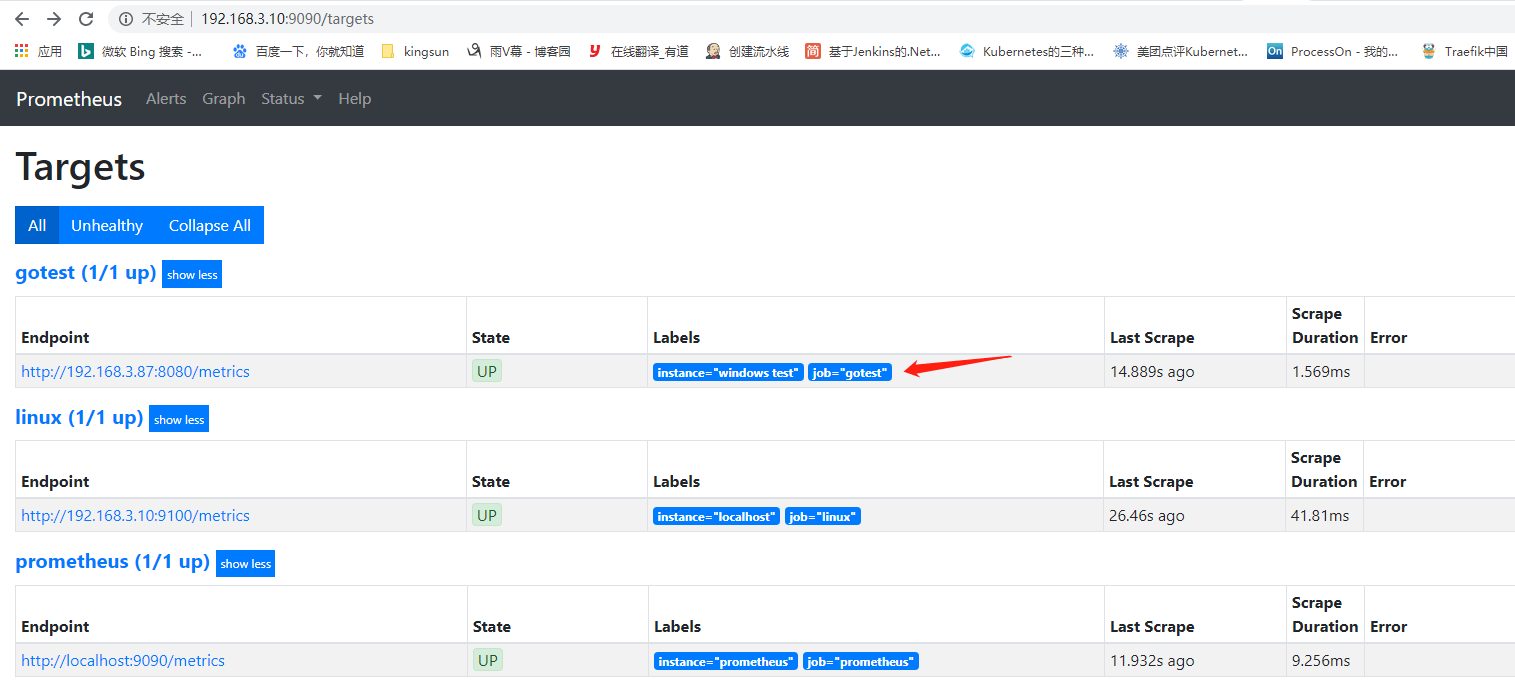
- 使用grafana配置刚才新增的监控到dashbord
- http://192.168.3.10:3000/datasources
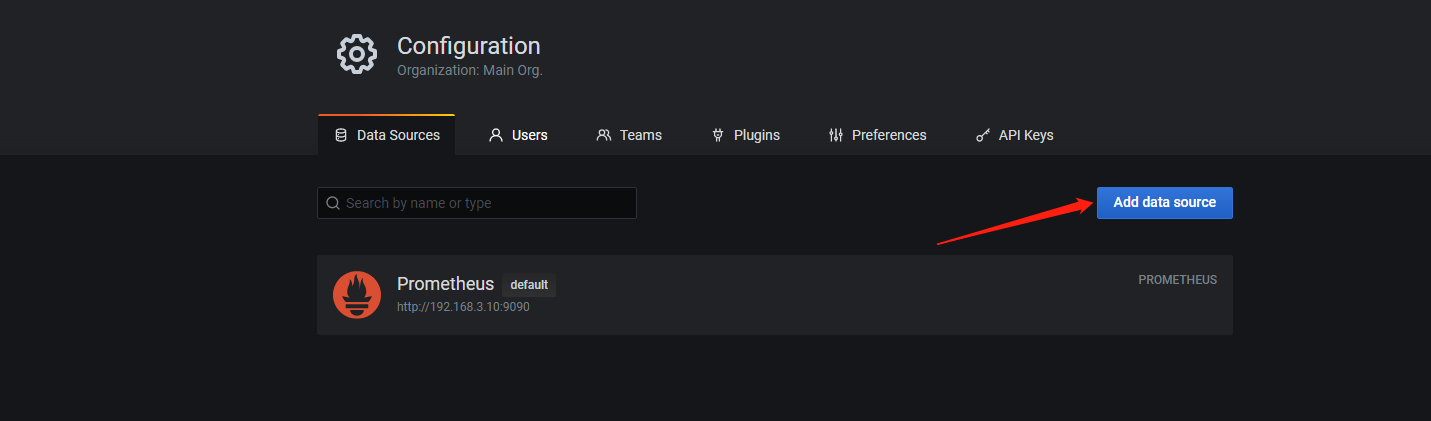
- 添加data source 数据源后save

- 添加dashboard